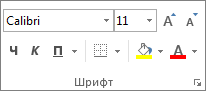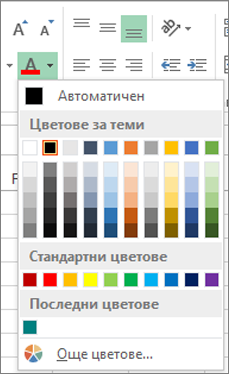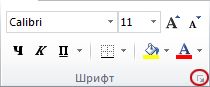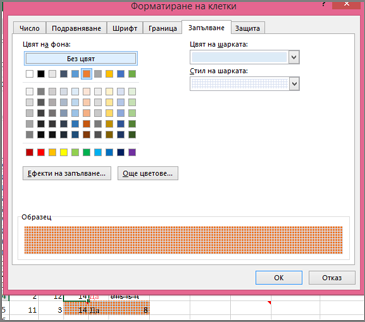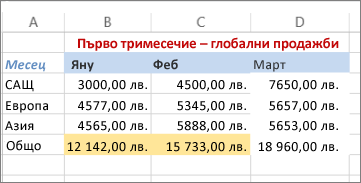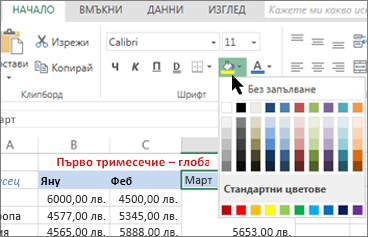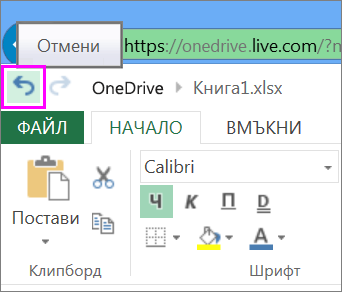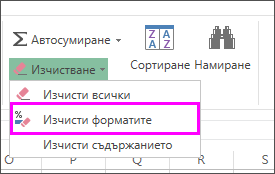Можете да маркирате данните в клетки с помощта на Цвят на запълване, за да добавите или промените фоновия цвят или шарка на клетките. Ето как:
-
Изберете клетките, които искате да маркирате.
Съвет: За да използвате различен фонов цвят за целия работен лист, изберете бутона Избери всички. Това ще скрие помощната мрежа, но можете да подобрите четливостта, като покажете границите на клетки около всички клетки.
-
Изберете Начало > стрелката до Цвят на запълване
-
Под Цветове за теми или Стандартни цветове.изберете цвета, който искате.
За да използвате цвят по избор, изберете Още цветове и след това в диалоговия прозорец Цветове изберете желания цвят.
Съвет: За да приложите последния избран цвят, можете просто да изберете Цвят на запълване
Прилагане на шарки или ефекти на запълване
Когато искате нещо повече от просто запълване с плътен цвят, опитайте да приложите шарка или ефекти на запълване.
-
Изберете клетката или диапазона от клетки, които искате да форматирате.
-
Изберете Начална > иконата за стартиране на диалоговия прозорец Настройки на шрифта или натиснете Ctrl+Shift+F.
-
В раздела Запълване, под Цвят на фона изберете желания от вас цвят.
-
За да използвате шарка с два цвята, изберете цвят в полето Цвят на шарката, а след това изберете стил на шарката в полето Стил на шарката.
За да използвате шарка със специални ефекти, изберете Ефекти на запълване и след това изберете желаните опции.
Съвет: В полето Пример можете да визуализирате фона, шарката и ефектите на запълване, които сте избрали.
Премахване на цветове, шарки или ефекти на запълване на клетки
За да премахнете всички фонови цветове, шарки или ефекти на запълване от клетки, просто изберете клетките. След това изберете Начало > стрелката до Цвят на запълване и след това изберете Без запълване.
Цветно отпечатване на цветове на клетки, шарки или ефекти на запълване
Ако опциите за печат са зададени на Черно-бяло или Качество за чернова – или умишлено, или защото работната книга има големи или сложни работни листове и диаграми, които са причинили автоматичното включване на режима на чернова – клетките няма да се отпечатат цветно. Ето как можете да коригирате това:
-
Изберете Оформление на страниците > иконата за стартиране на диалоговия прозорец Настройка на страниците .
-
В раздела Лист, под Печат изчистете отметките от квадратчетата Черно-бяло и Качество за чернова.
Забележка: Ако нямате цветове в работния лист, причината може да е, че работите в режим на повишена четливост. Ако не разполагате с цветове, когато визуализирате, преди да печатате, причината може да е, че не е избран цветен принтер.
Ако искате да маркирате текст или числа, за да направите данните по-видими, опитайте да промените цвета на шрифта или да добавите фонов цвят към клетката или диапазона от клетки по следния начин:
-
Изберете клетка или диапазон от клетки, за които искате да добавите цвят на запълване.
-
В раздела Начало изберете Цвят на запълване и изберете желания цвят.
Забележка: Ефекти на запълване с шарка за фонови цветове не са налични за Excel за уеб. Ако приложите елемент от Настолната версия на Excel, той няма да се показва в браузъра.
Премахване на цвета на запълване
Ако решите, че не искате цвета на запълване веднага след като сте го добавили, просто изберете Отмени.
За да премахнете цвета на запълване по-късно, изберете клетката или диапазона от клетки, които искате да промените, и изберете Изчисти > Изчисти форматите.
Имате нужда от още помощ?
Винаги можете да попитате експерт в техническата общност на Excel или да получите поддръжка в Общността за отговори от.